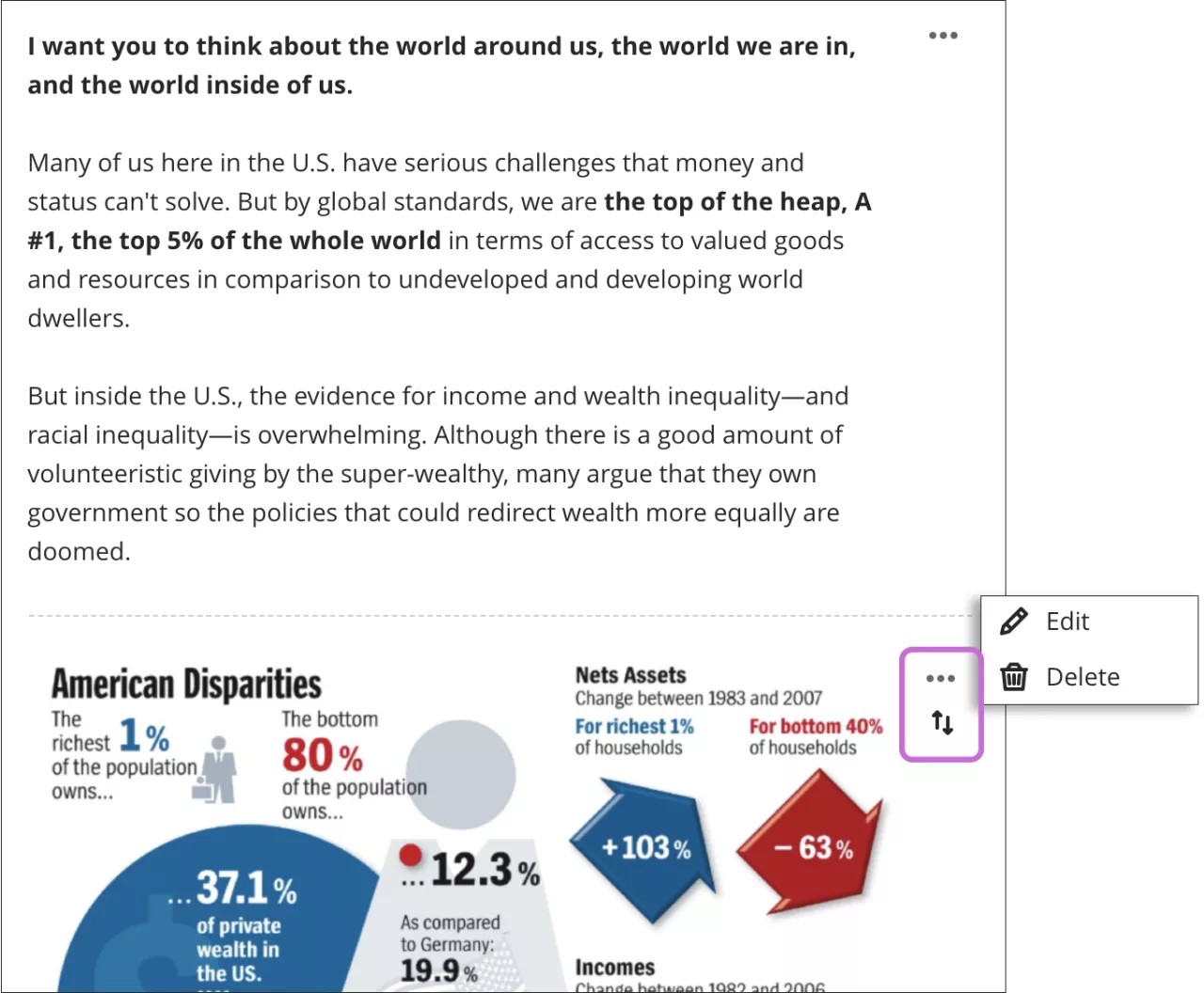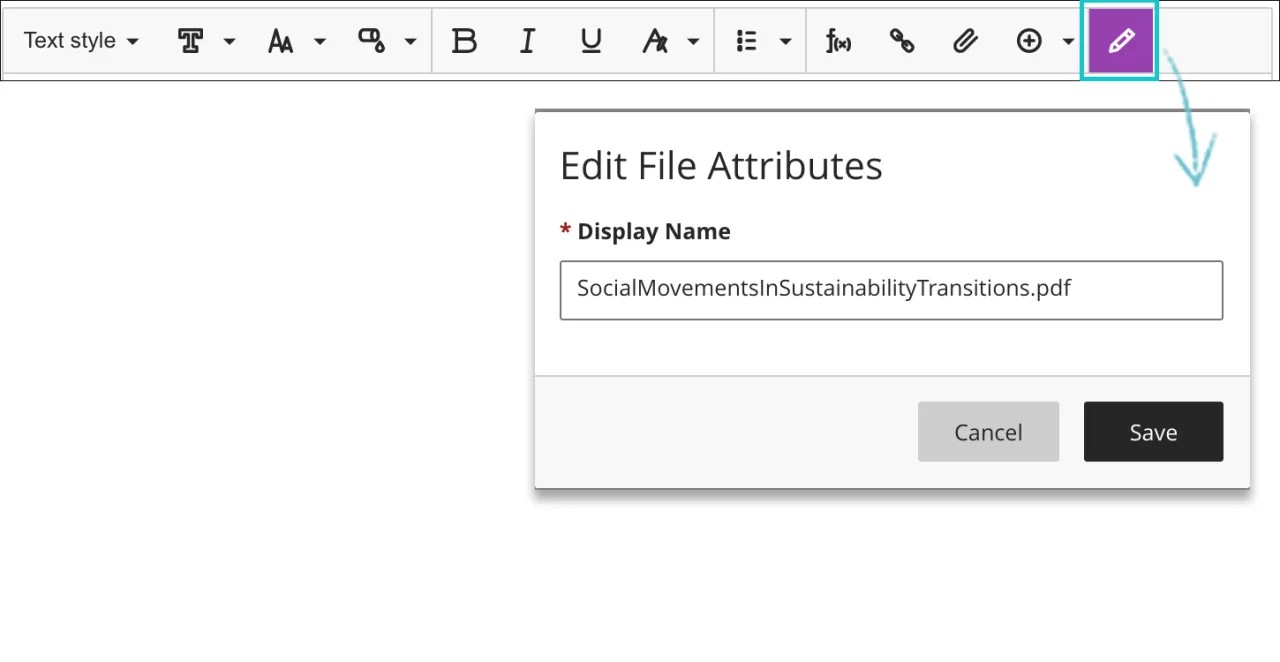Параметры просмотра мультимедиа
Если это разрешено вашим браузером, файлы мультимедиа, добавленные вами к заданиям, отображаются во встроенном средстве просмотра по умолчанию. Если браузер не поддерживает такую возможность, медиафайл отображается как вложение. То же самое происходит при добавлении файлов из облачного хранилища.
Изображения во встроенном средстве просмотра внедряются в блок размером 768 пикселей в самых больших точках разрыва. Чем ближе к этому размеру изображения, тем меньше отступов вокруг них.
Откройте меню мультимедийного файла и выберите пункт Изменить.
Чтобы изменить замещающий текст или режим отображения изображения, выберите файл в редакторе и щелкните значок Изменить вложение.
В окне Изменить настройки файла можно выбрать, как видео-, аудиофайл или изображение будет отображаться в задании: во встроенном средстве просмотра или как вложение. Файлы очень большого размера, например, можно отобразить как вложения, которое учащиеся смогут скачать. Имена файлов, отображаемых как вложения, можно изменить.
Вы также можете добавить замещающий текст с описанием добавленных изображений. Замещающий текст содержит описание изображения для пользователей, которые используют программы чтения с экрана или открывают веб-страницы с отключенными изображениями.
При просмотре видео- и аудиофайлов во встроенном средстве учащиеся могут пользоваться элементами управления для воспроизведения, паузы и изменения громкости. Учащиеся также могут смотреть видео в полноэкранном режиме.
Просмотр файлов мультимедиа в виде вложений
Если файлы мультимедиа отображаются в виде вложений, учащимся нужно открыть меню и нажать кнопку Просмотреть файл или Скачать оригинальный файл. Преподавателям доступны дополнительные параметры: перемещение, изменение и удаление файла.